我们可以使用数据透 视表制作日历,该怎么制作动态日历呢?下面跟着机灵网小编我们就来看看详细的教程。
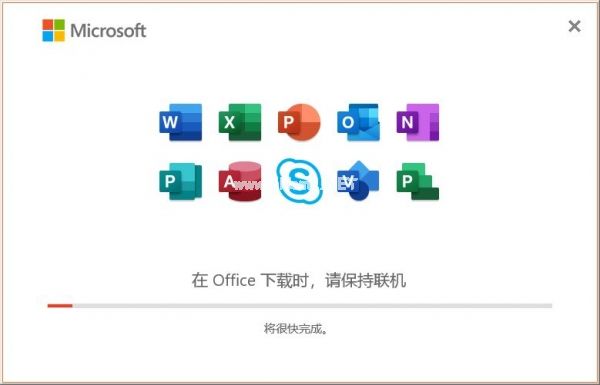
微软Office LTSC 2021专业增强版 简体中文批量许可版 2024年05月更新
类型:办公软件
大小:2.2GB
语言:简体中文
时间:2024-05-16
查看详情
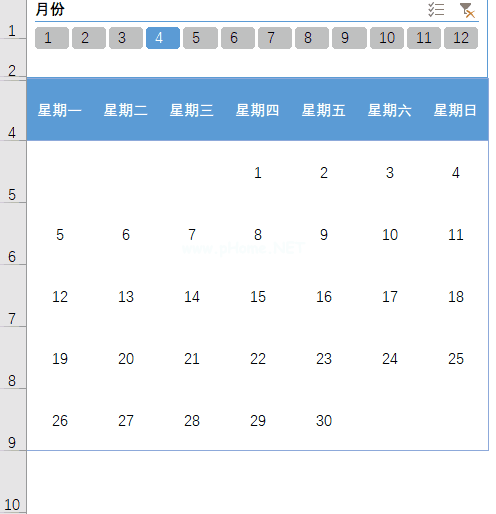
函数
那这种炫酷的日历表,用该怎么做出来呢?
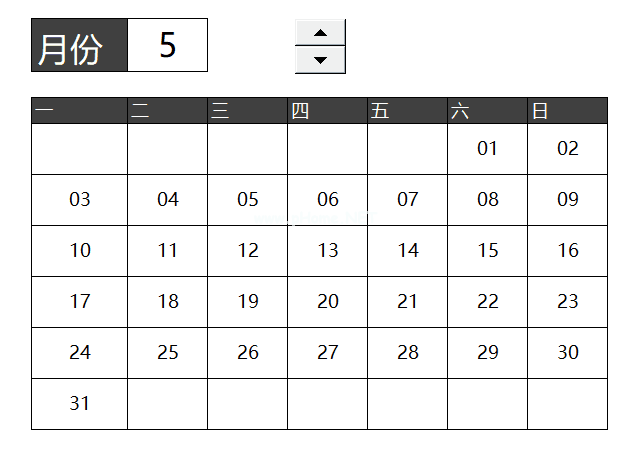
日历的函数做法
今天,我就和小伙伴们一起聊一聊
操作特别简单,一起来看看吧~
先做一个样板
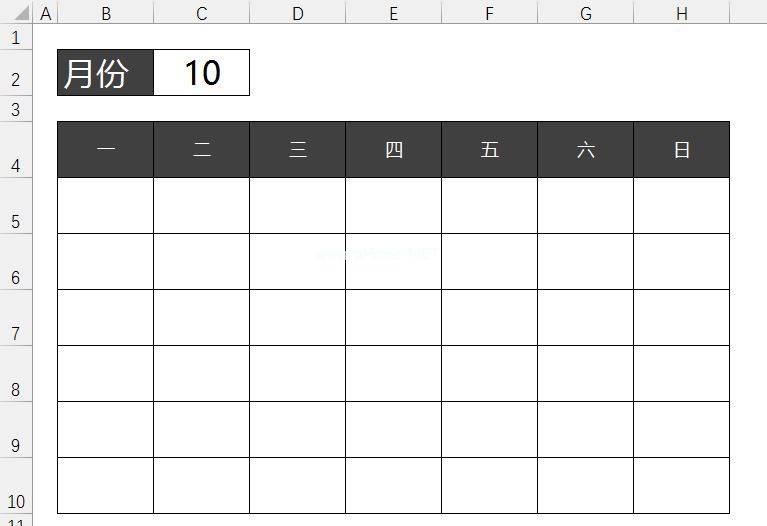
插入一个数值调整器控件。
在【开发工具】选项卡下,单击【插入】-【数值调节控件】:
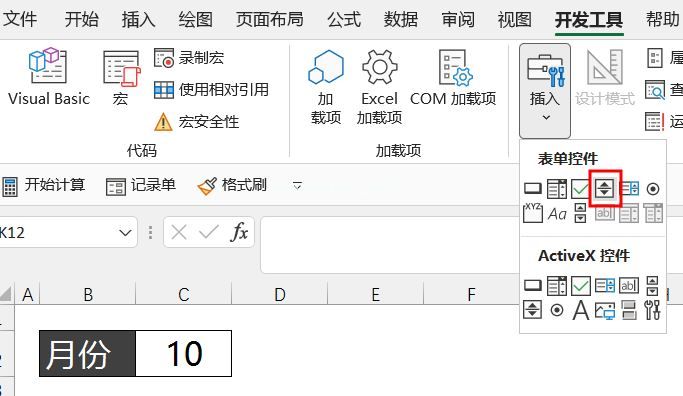
PS. 如果没有【开发工具】选项卡,在【文件】-【选项】-【高级】中调出即可。
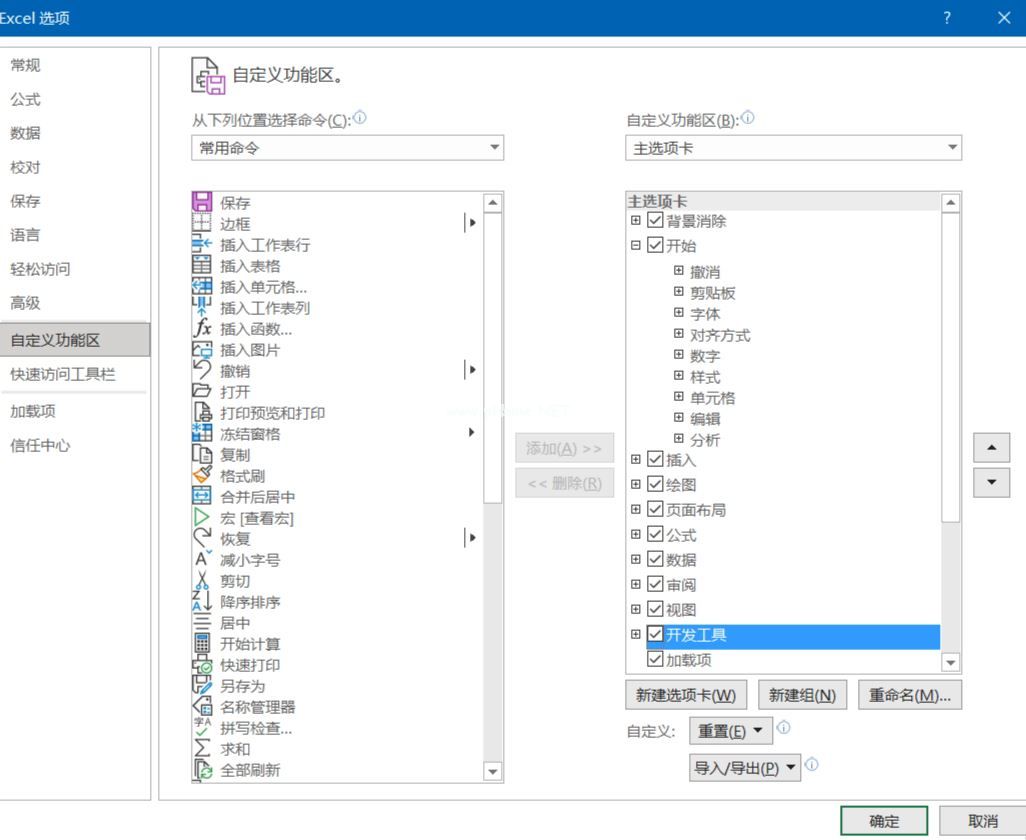
点击鼠标右键,选择【设置控件格式】。
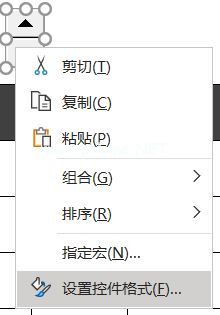
指定「单元格链接」为 C2 单元格,其他参数如图下所示:
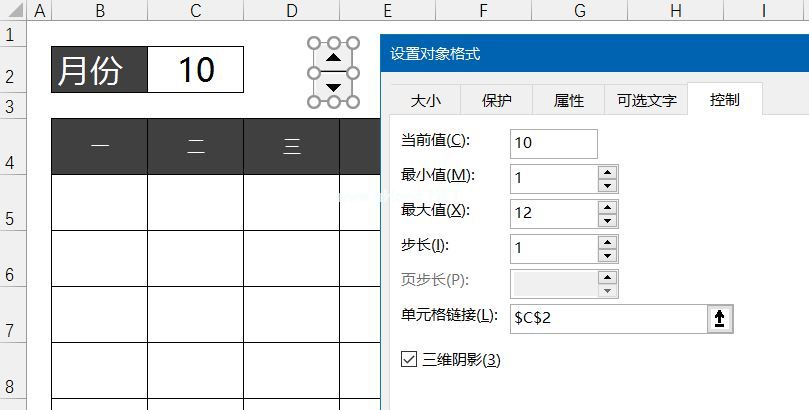
此时月份跟着数值调节控件进行联动。
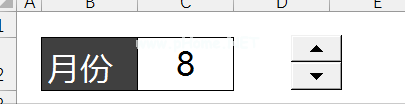
1、编写公式
制作完对应的样板,现在我们就来写写函数公式。
做法很简单,如下图:
往下,就是上一个单元格的值加 7;
往右,就是左边单元格的值加 1。
也就是说,只需要确定第一个单元格的日期,就能确定其他单元格的日期。
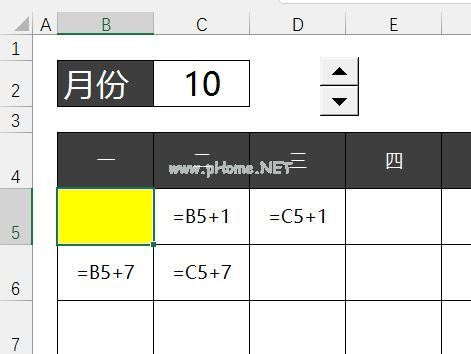
确定第一个单元格的日期呢?
那么我们怎么
每月的 1 号的上一个周一的日期
只要确定是多少,就能确定第一个单元格的日期。
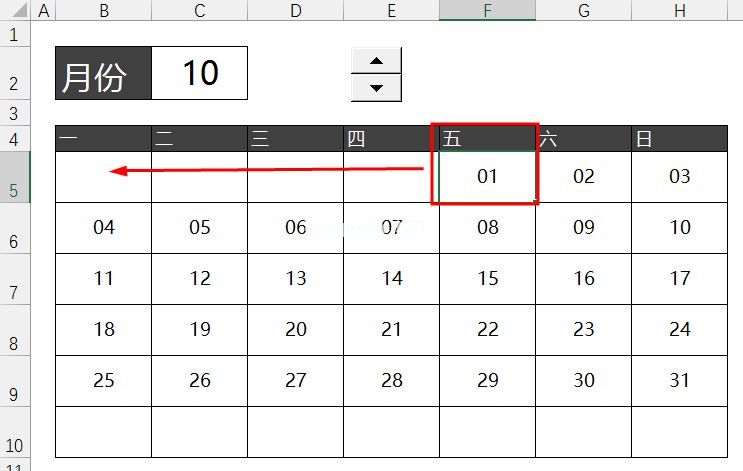
这其中就涉及到一个数学逻辑问题了。
比如说,2021 年 7 月 1 号是周四,那么如下图:
7 月 1 号的日期-4+1,就是 7 月 1 号前面的第一个周一的日期。
即,每月的 1 号的上一个周一 = 每月 1 号的日期-每月 1 号的星期数 + 1。
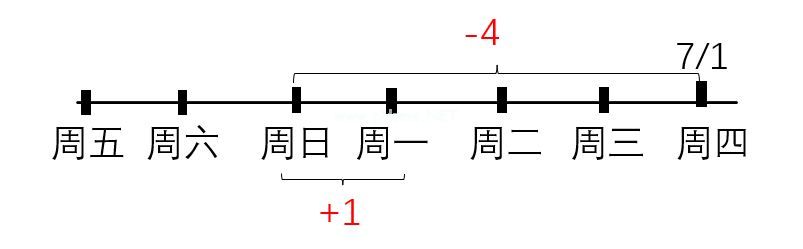
我们知道:DATE 函数能够返回一个日期。
WEEKDAY 函数可以获取日期的星期数。
WEEKDAY 函数的语法规则:
由于我们习惯把周一开始作为每周第一天,所以第 2 参数一般设置为 2。
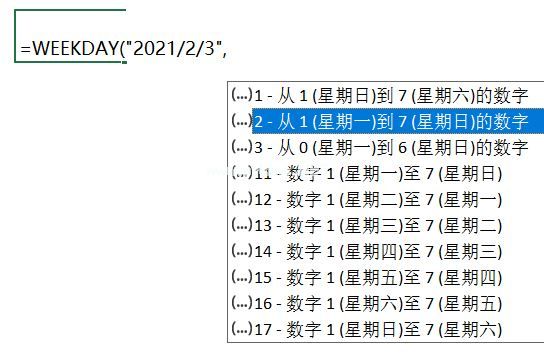
前面说过,每月的 1 号的上一个周一 = 每月 1 号的日期-每月 1 号的星期数 + 1。
对应输入公式为:
如动图所示,分别输入对应的公式,右拉 / 下拉填充。
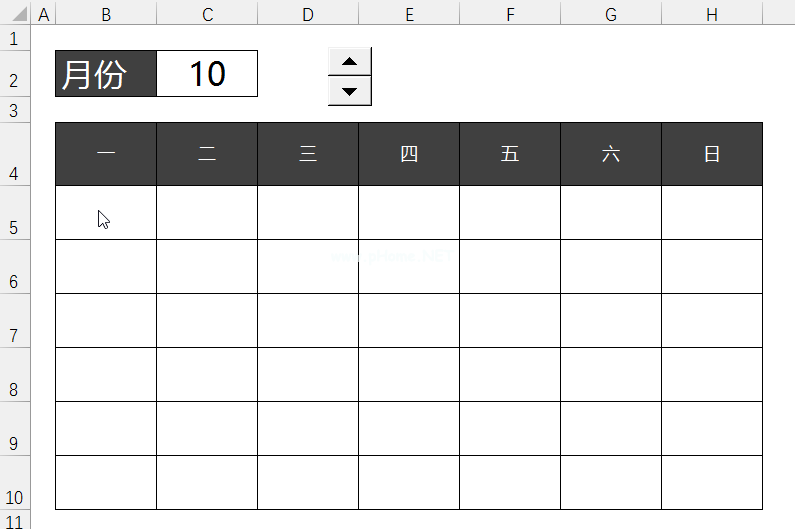
2、设置条件格式
不是当月的日期进行隐藏,
设置完对应的公式之后,我们还需要把这里就需要使用到【条件格式】了。
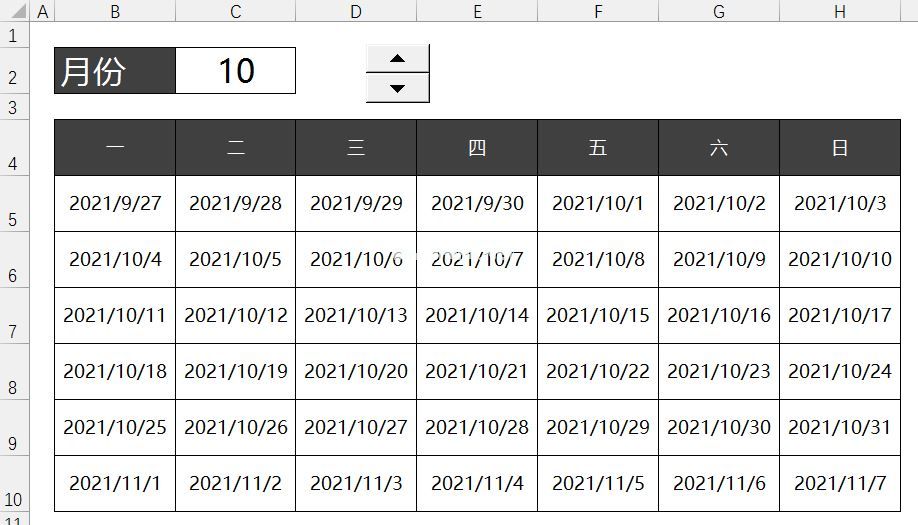
1、选中 B5:H10 区域,在【开始】选项卡下,单击【条件格式】-【新建规则】;
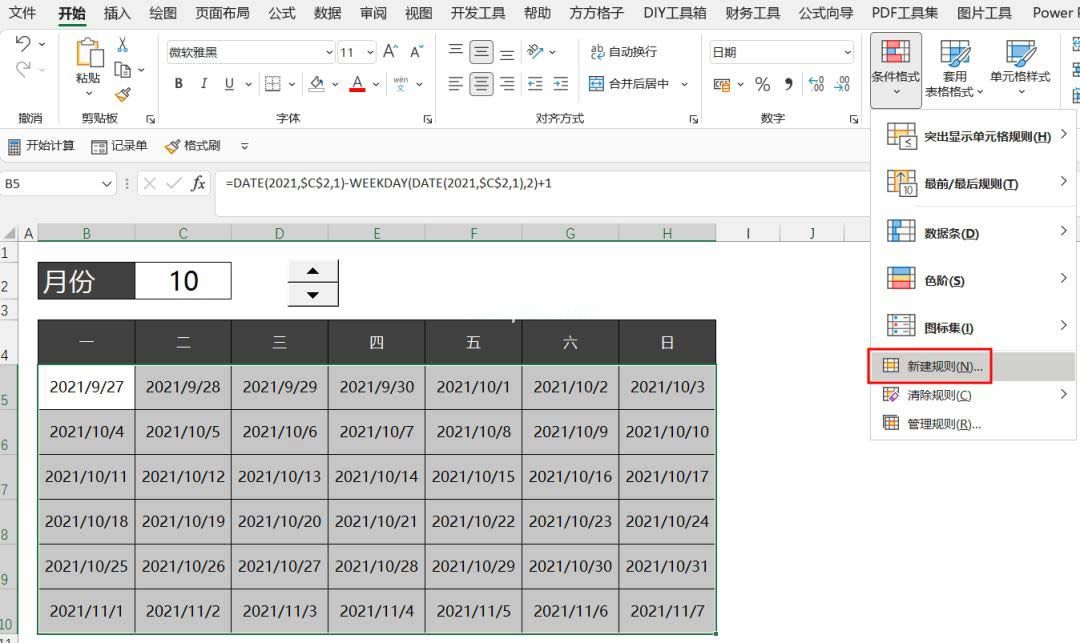
2、选择【使用公式确定要设置格式的单元格】,输入设置格式的公式:
3、单击格式,格式中字体选择白色。
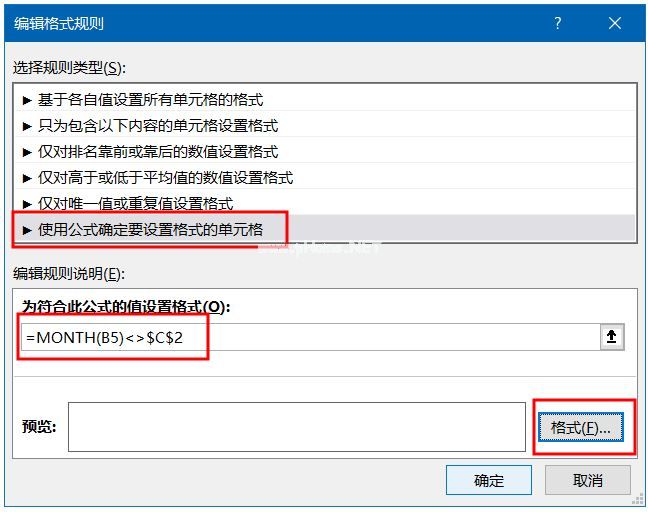
这样,我们就可以将不是当月日期的字体变成白色,肉眼上就看不到了,从而实现隐藏的效果。
动图操作如下:
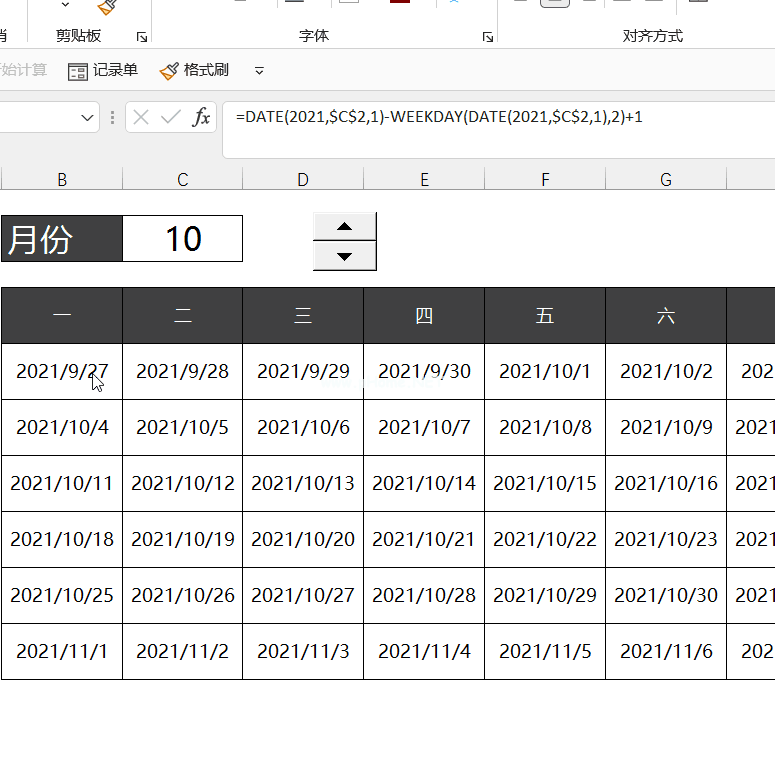
PS. 这里条件格式公式的原理是:把显示为 TRUE 的单元格的字体设置为白色。
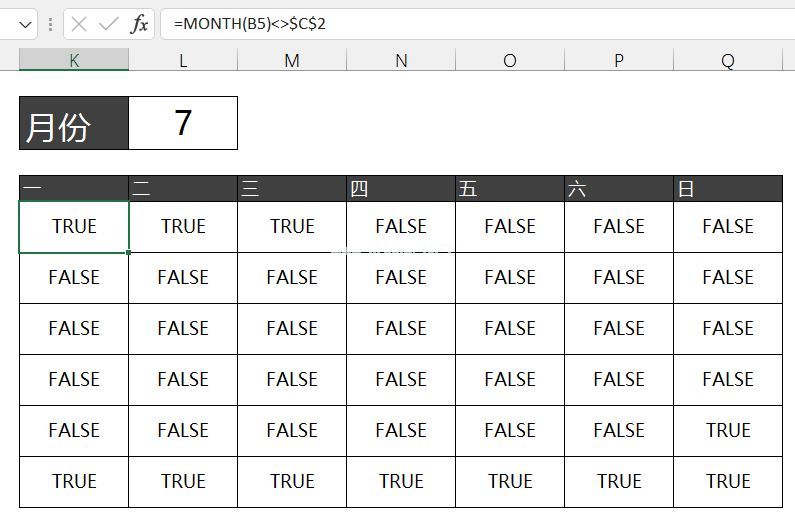
只保留日
4、最后,我们只需要将数字格式自定义设置为就行了。
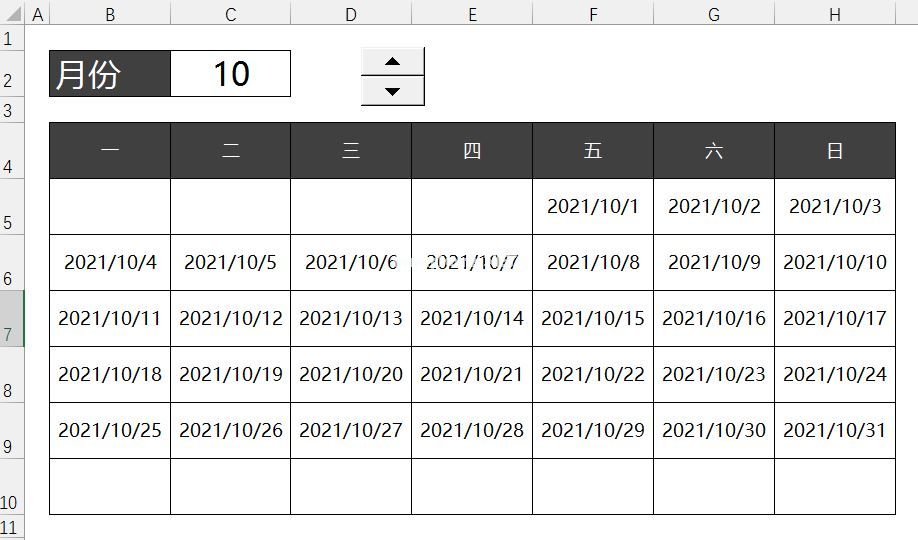
1)选中 [B5:H10] 区域,按住快捷键【Ctrl+1】弹出单元格设置对话框;
2)自定义-类型设置为:d。
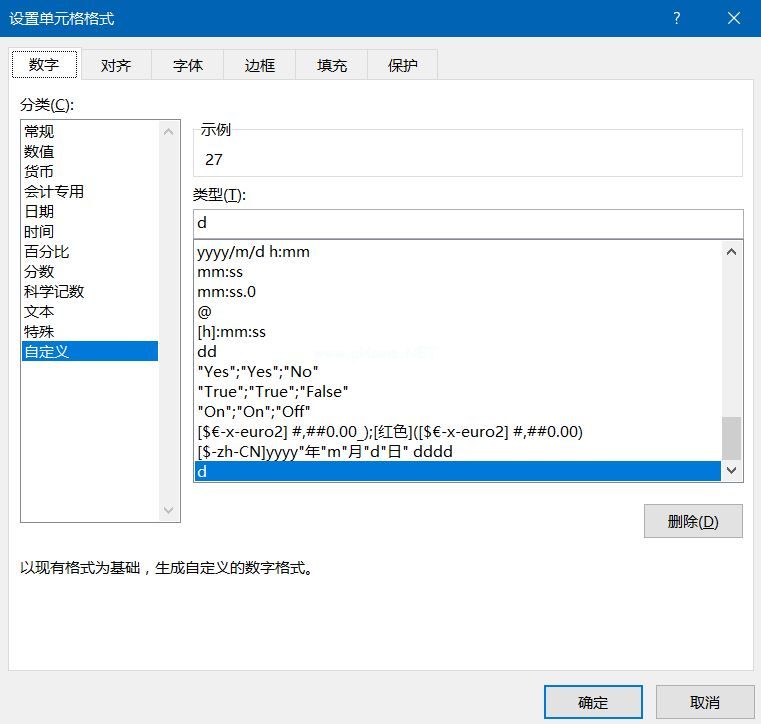
到这里,单元格的日期就只显示日了。
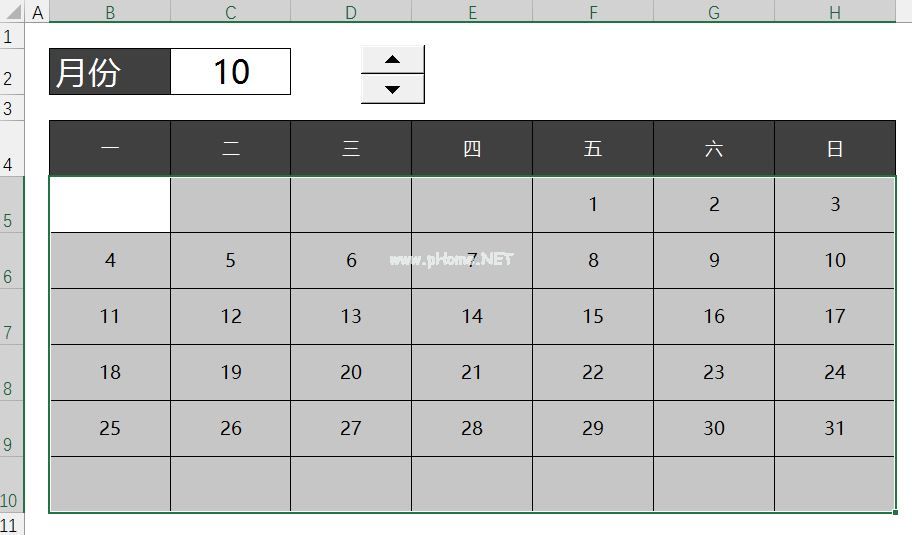
3、延伸拓展
前面我们是将日期的中的月,联动到单元格中,那我们也可以将年联动到单元格中。
原先的第一个单元格公式为:
那将之前的年份 2021 改为单元格引用,就可以做出如下图的效果:
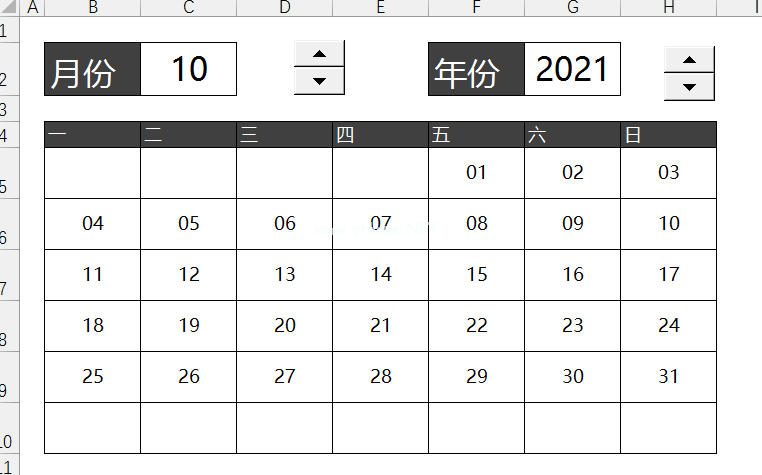
是当天的日期,就高亮显示,这应该怎么做?
那如果我们想要在日历表中,
要达到上面这种效果,我们只需要设置一个条件格式:
1、选择 [B5:H10] 区域,在【开始】选项卡下,单击【条件格式】,新建规则。
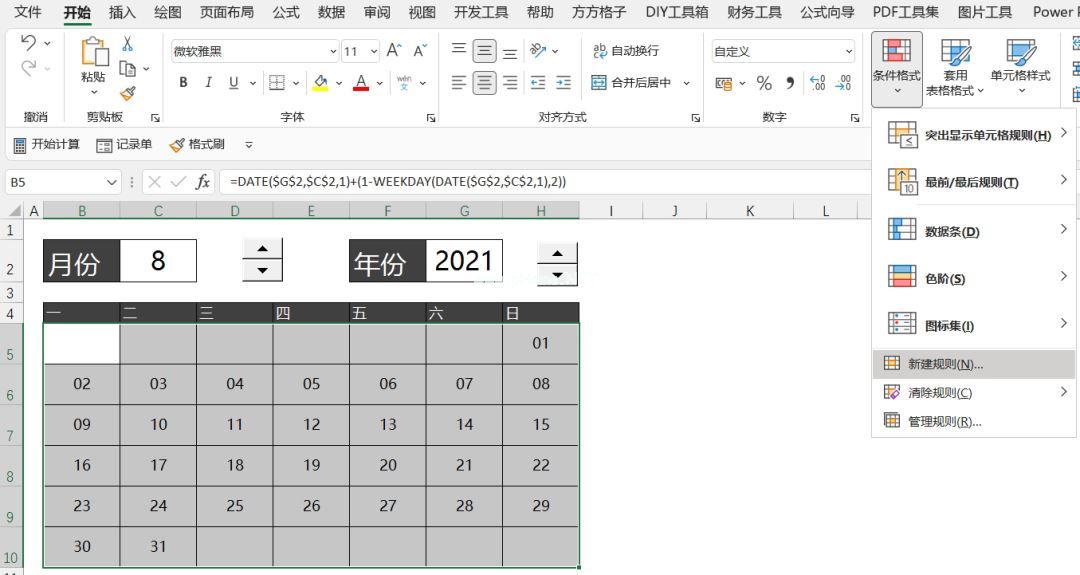
2、使用公式确定要设置格式的单元格,输入如下公式:
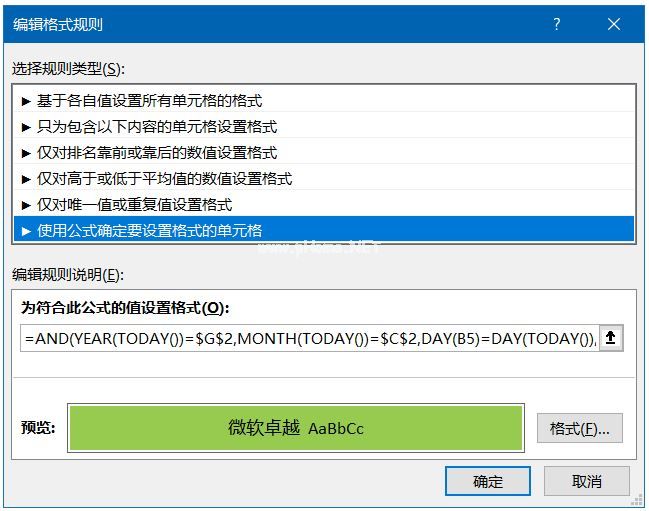
公式对应的判断如下:
PS. 本文截图时间是 8 月 2 号,所以下图中对应日期显示绿色填充颜色。
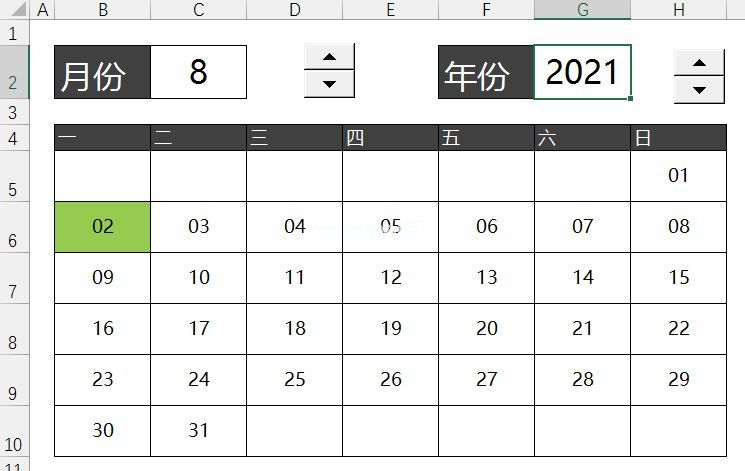
加载项-mini calendar。
当然,有时候,我还会用
直接在应用商店添加它就好啦。
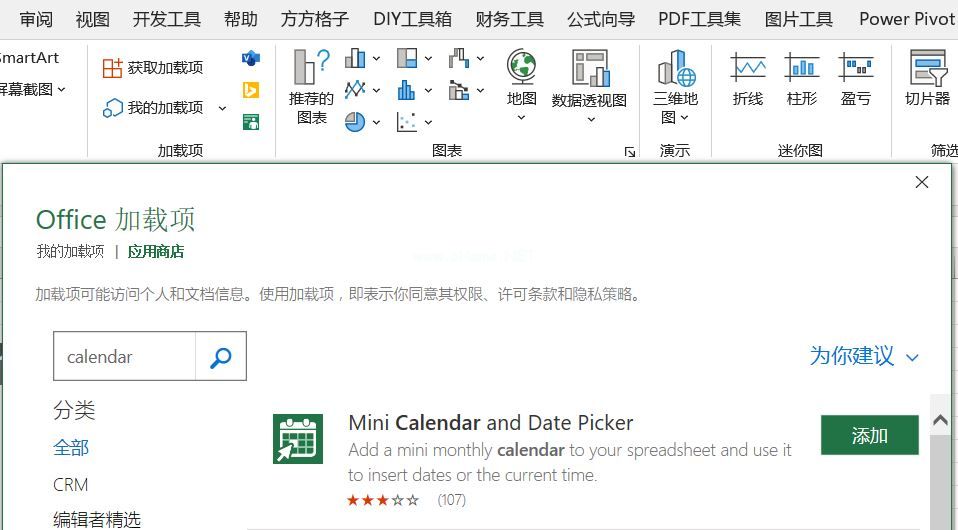
如动图所示:
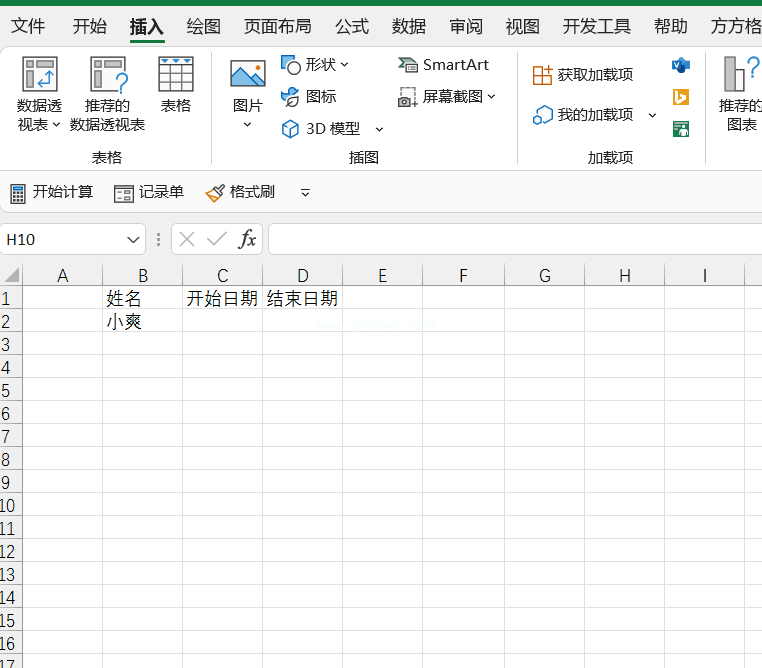
它可以显示对应周的周数。
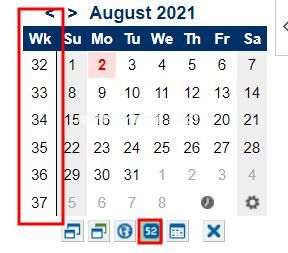
它也可以切换不同的颜色主题。
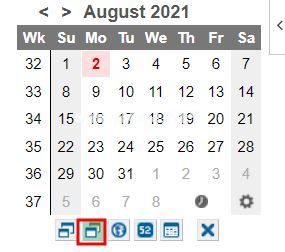
到这里,日历表就介绍完啦~
4、总结一下
本文介绍了日历表的函数做法,其中涉及的主要知识点有:
date 函数,weekday 函数,条件格式。
利用数值调节控件联动单元格数值。
制作这种日历,我们只需要确定第一个单元格的日期,也就是每个月的 1 号之前的第一个周一的日期。
将月份和年份,联动到单元格中,参数化,是个比较常见的编程思维。





评论列表 人参与